Руководство по установке и настройке IntelliJ IDEA для разработки приложений Android
Чтобы начать разработку приложений для Android, необходимо создать соответствующую среду разработки. Он помогает разработчикам использовать инструменты, необходимые для создания приложения, и обеспечивает бесперебойное выполнение всех операций / процессов. IDE (интегрированная среда разработки) — это полный набор приложений, который предоставляет такие услуги, как написание и редактирование исходного кода, создание исполняемых файлов и отладка. IntelliJ IDEA — одна из популярных IDE, которая используется для разработки приложений для Android. В этой статье описывается пошаговый подход к установке и настройке IntelliJ IDEA IDE в компьютерной системе, чтобы начать процесс разработки приложений для Android.
Шаг 1. Загрузите и установите Oracle Java Development Kit (JDK)
Чтобы писать исходные файлы приложения Android на языке программирования Java, необходимо установить JDK. Это набор библиотек и компилятор, который будет запускать Java-код в системе. Перейдите по этой ссылке, чтобы загрузить файл JDK, совместимый с вашей компьютерной системой. Не следует путать JRE и JDK, это разные вещи, и здесь требуется только JDK.
「Intel Media SDK Software」ON!!
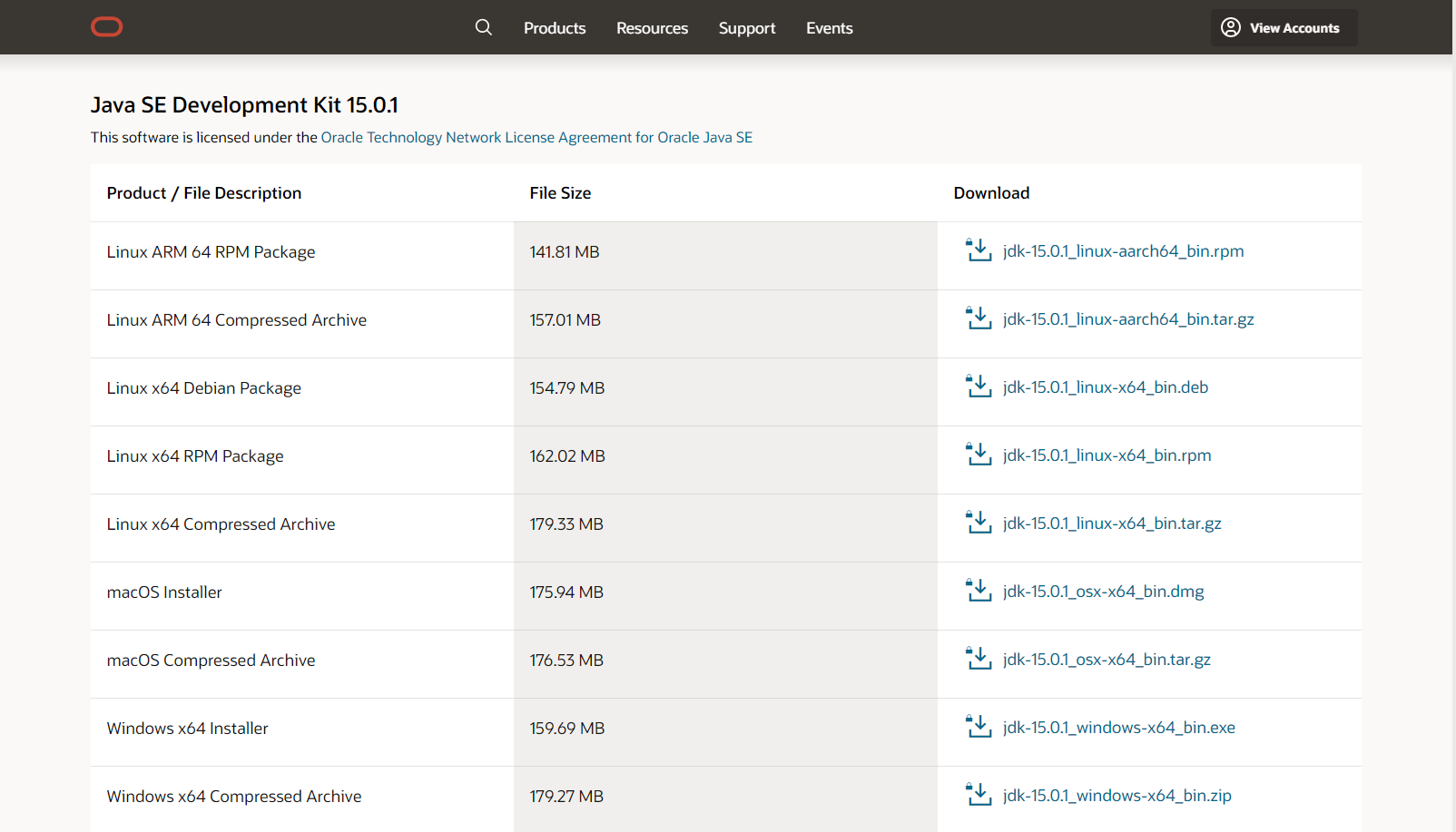
Шаг 2. Загрузите и установите Android Software Development Kit (SDK)
Android SDK — это набор всех инструментов и библиотек для разработки программного обеспечения, необходимых для разработки приложений для Android. Инструменты SDK необходимы для написания программных кодов, а также помогают при тестировании файлов кода. Эти функции гарантируют плавный ход процесса разработки. Чтобы использовать IDE, отличные от Android Studio, необходимо отдельно загрузить пакеты Android SDK.
Перейдите по этой ссылке и перейдите вниз к разделу «Только инструменты командной строки». Выберите соответствующий пакет инструментов SDK и щелкните имя пакета.
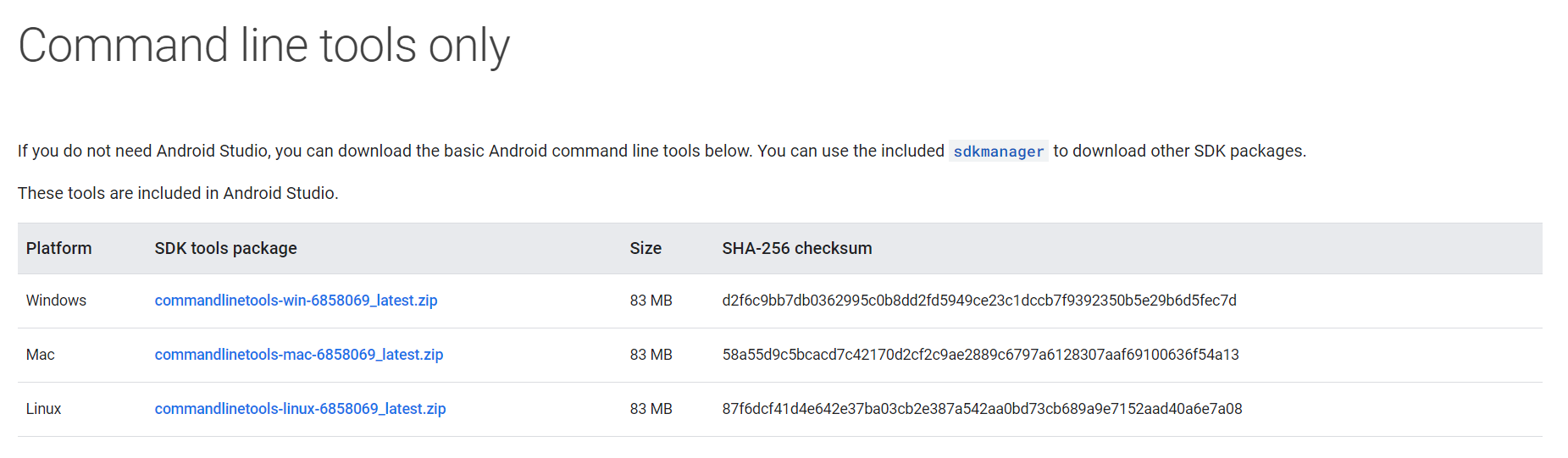
- Windows: https://dl.google.com/android/repository/sdk-tools-windows-4333796.zip.
- MacOSX: https://dl.google.com/android/repository/sdk-tools-darwin-4333796.zip.
- Linux: https://dl.google.com/android/repository/sdk-tools-linux-4333796.zip.
sdkmanager “platforms;android-25”
Выполните эту команду, чтобы обновить все:
sdkmanager –update
Шаг 3. Откройте диспетчер SDK.
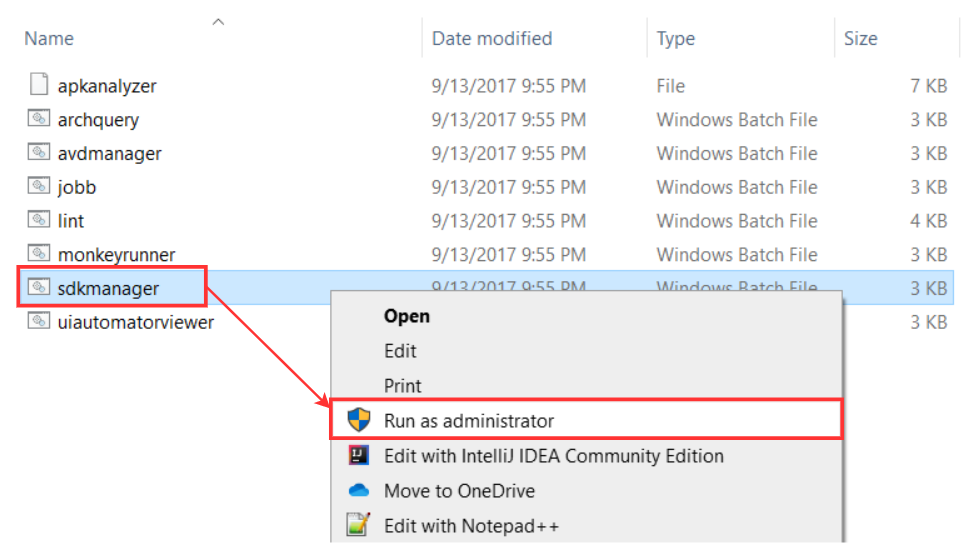
Как только в командной строке обновятся все файлы пакета Android SDK, перейдите в C: Android android-sdk tools bin и запустите sdkmanager с правами администратора. Позвольте командной строке выбрать и загрузить любой требуемый файл. Примите условия (если потребуется).
Шаг 4: Загрузите и установите IntelliJ IDEA
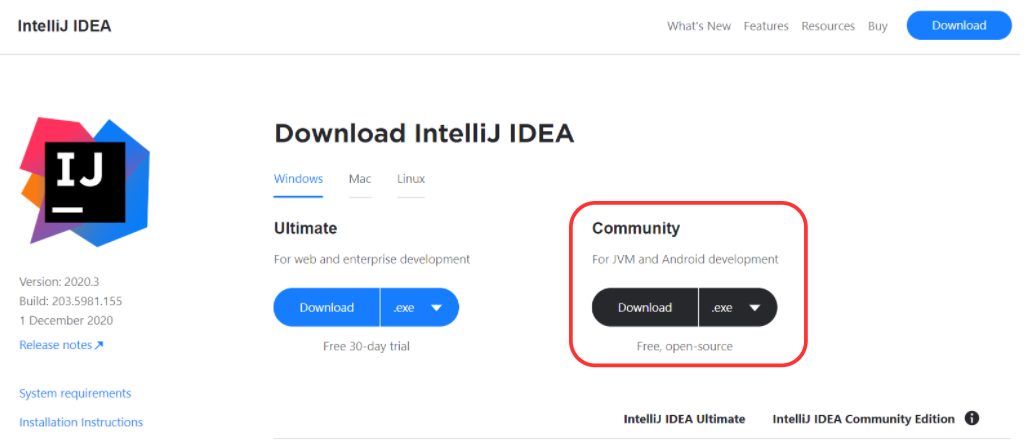
Версия IntelliJ IDEA Community Edition бесплатна для использования и может быть загружена по этой ссылке. Загрузите файл .exe и установите программное обеспечение на свой компьютер.
Шаг 5: Настройте IntelliJ IDEA
Создайте новый проект в этой среде IDE, щелкнув File => New => Project. Далее выберите Android на левой панели и нажмите кнопку « Установить SDK» . В следующем диалоговом окне укажите путь к SDK, установленному в системе (перейдите в проводник и выберите C: Android android-sdk). Выберите оба компонента, то есть API и Android SDK для установки, и нажмите «Далее» . 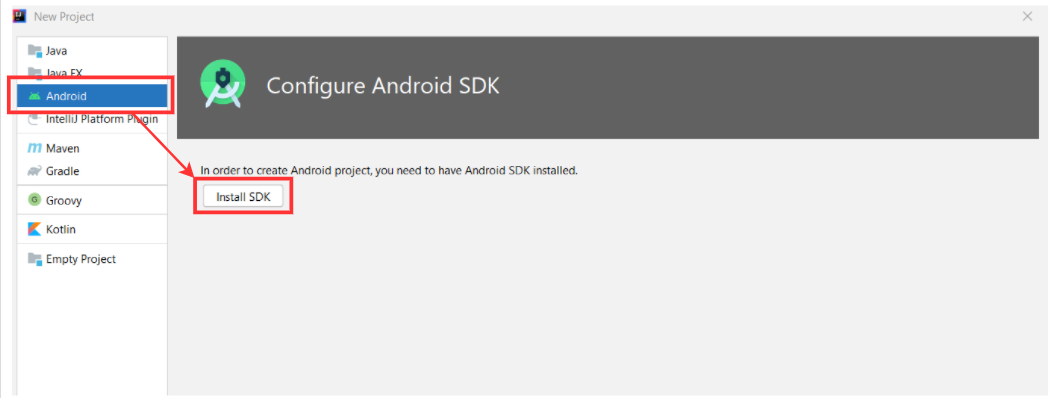
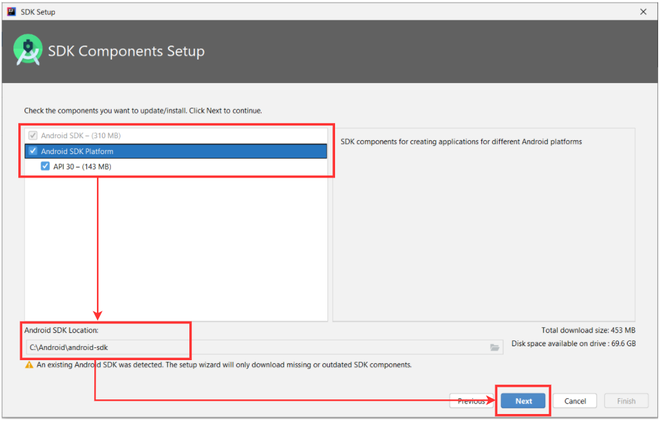 Просмотрите путь к папке SDK, размер загрузки и нажмите «Далее» , подождите, пока программа установки загрузит все файлы, затем нажмите «Готово» . Появится экран с текстом «Android SDK успешно установлен», нажмите «Далее» .
Просмотрите путь к папке SDK, размер загрузки и нажмите «Далее» , подождите, пока программа установки загрузит все файлы, затем нажмите «Готово» . Появится экран с текстом «Android SDK успешно установлен», нажмите «Далее» . 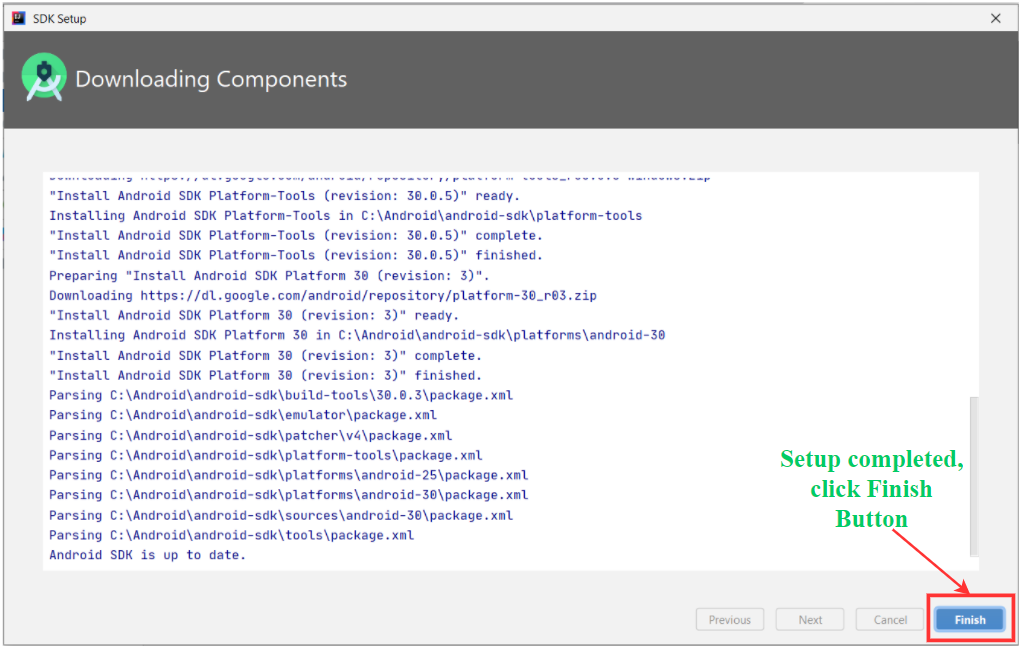
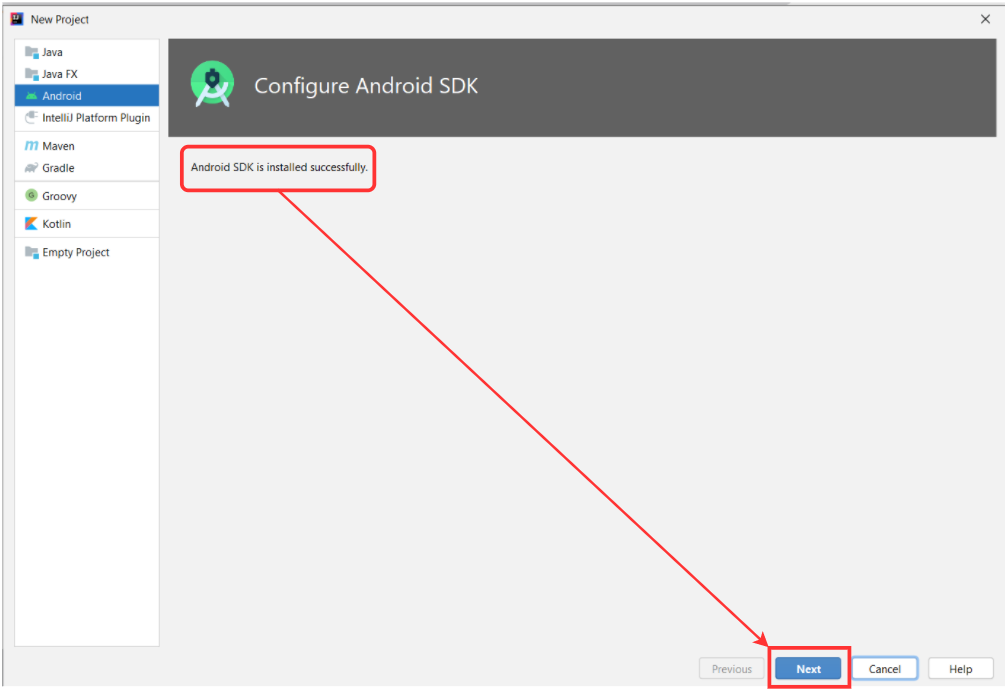
Шаг 6: Создайте первое приложение
После завершения всех настроек IDE готова к разработке приложений для Android. Выберите желаемый шаблон действия (для простого приложения Hello World выбрано Пустое действие ). 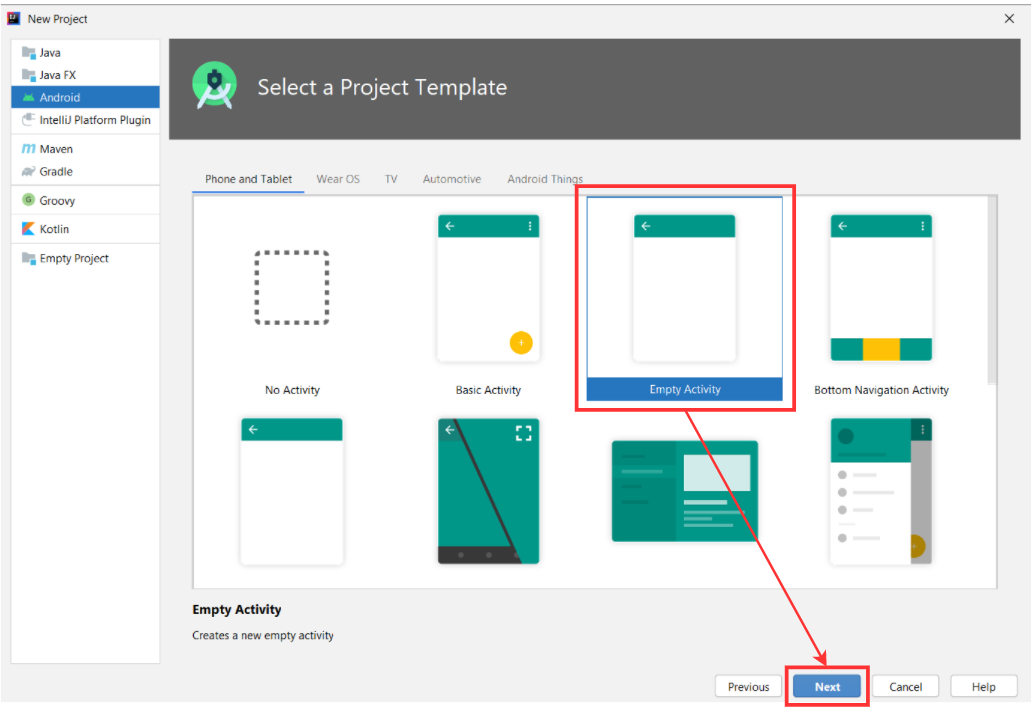
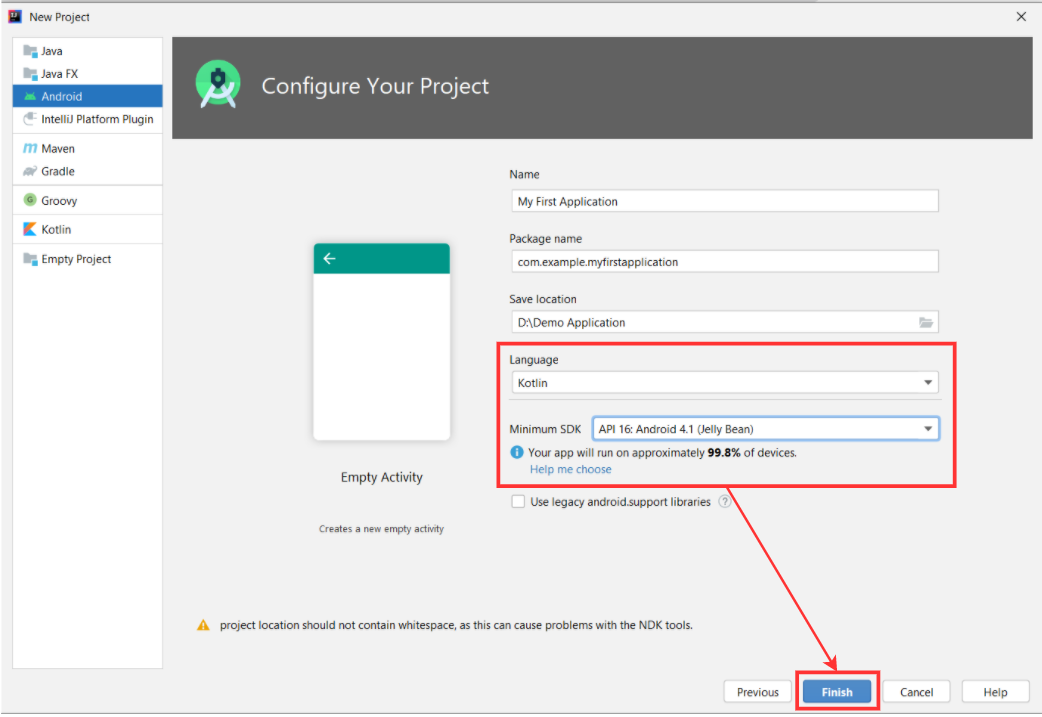
Шаг 7. Настройте виртуальное устройство (эмулятор)
Эмуляторы запускают приложения Android в компьютерной системе, т.е. разработчикам не требуется настоящее устройство Android для запуска / тестирования приложений. Чтобы настроить эмулятор, откройте диспетчер AVD и нажмите « Создать виртуальное устройство» . 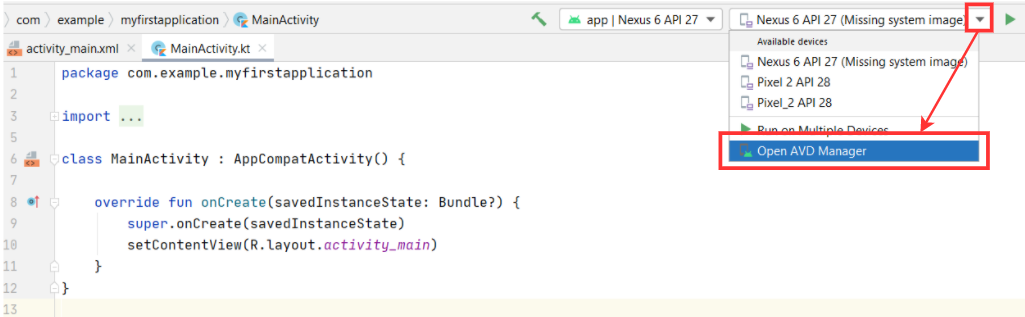
 Выберите устройство по вашему выбору.
Выберите устройство по вашему выбору.
Обратите внимание на столбец Play store: рядом с устройством находится значок магазина воспроизведения, что означает, что на этом устройстве предустановлен магазин Google Play. После выбора нажмите Далее. 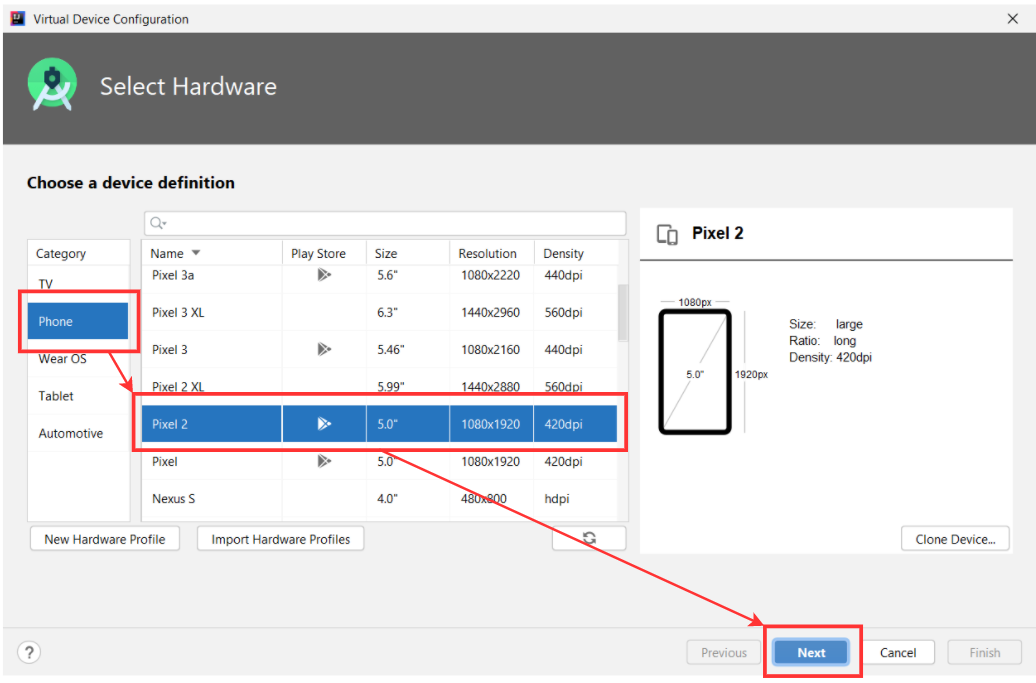
Выберите одну из версий ОС, нажмите кнопку «Загрузить» , примите условия программного обеспечения и дождитесь полной установки. После этого нажмите Готово. 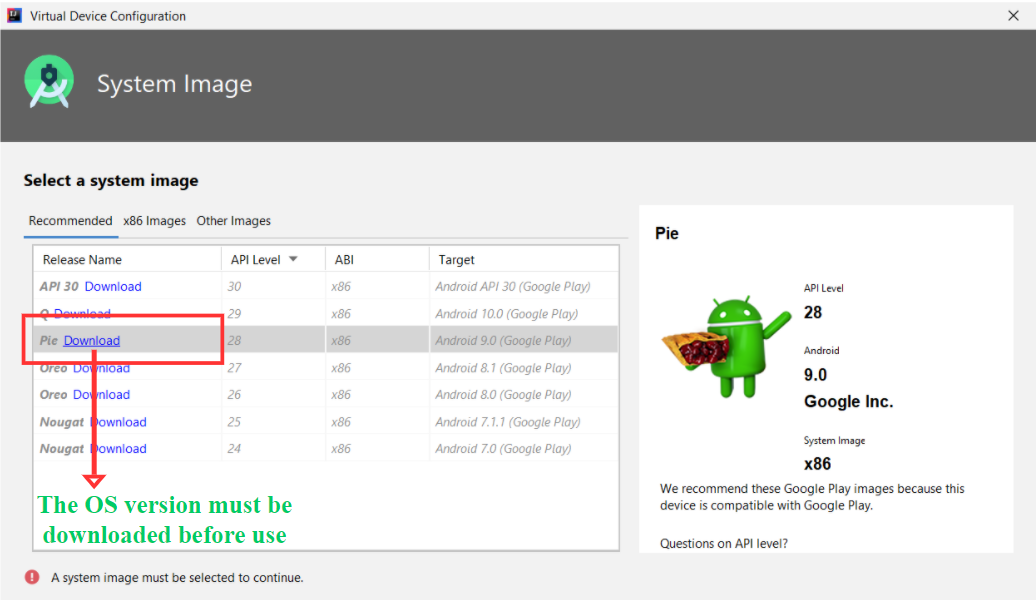 Выберите загруженную версию ОС для эмулятора и нажмите Далее. Дайте имя виртуальному устройству Android и оставьте все остальные настройки по умолчанию, нажмите «Готово».
Выберите загруженную версию ОС для эмулятора и нажмите Далее. Дайте имя виртуальному устройству Android и оставьте все остальные настройки по умолчанию, нажмите «Готово».
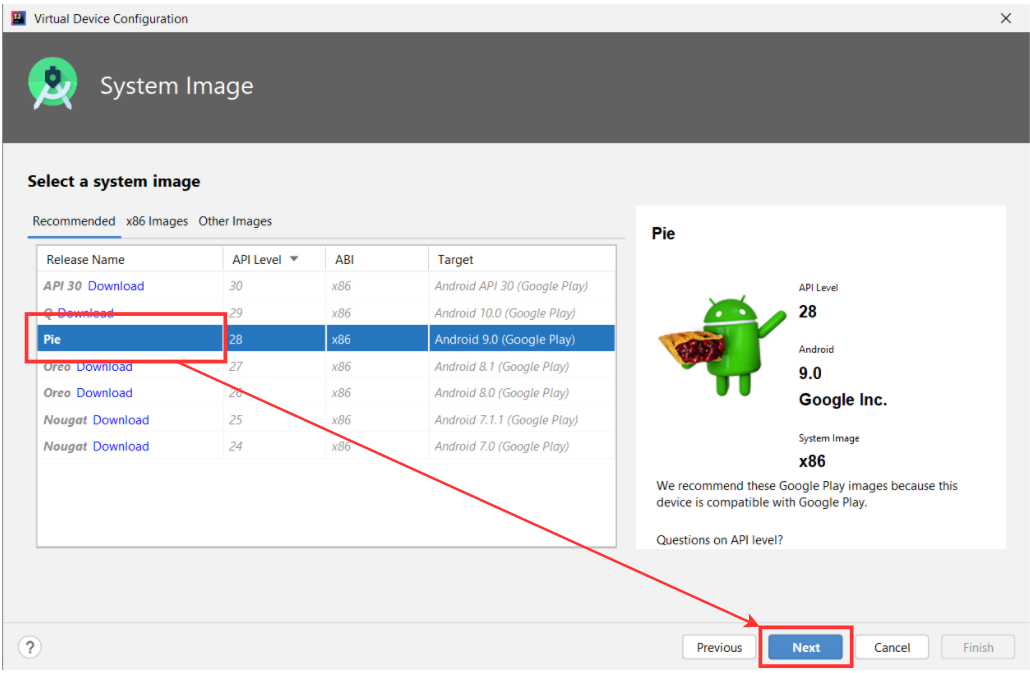 Имя устройства теперь появится в списке диспетчера AVD. Нажмите кнопку « Выполнить» на устройстве (присутствует в столбце «Действия» диспетчера AVD), чтобы запустить устройство в качестве эмулятора. Приложение «Hello World» запустится на устройстве.
Имя устройства теперь появится в списке диспетчера AVD. Нажмите кнопку « Выполнить» на устройстве (присутствует в столбце «Действия» диспетчера AVD), чтобы запустить устройство в качестве эмулятора. Приложение «Hello World» запустится на устройстве. 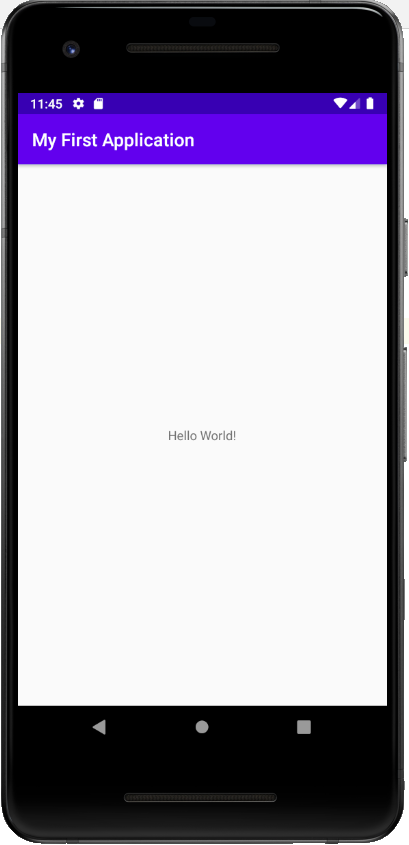
Хотите более динамичную и конкурентную среду для изучения основ Android?
Щелкните здесь, чтобы перейти к уникальному руководству, составленному нашими экспертами с целью мгновенно подготовить вашу отрасль!
Источник: progler.ru
Мультфильм об Intel Media SDK
Некоторыми программами и утилитами очень удобно и просто пользоваться. Иногда они становятся буквально частью жизни, но когда просят написать о таком продукте подробно, впадаешь в легкий ступор. Ну, вот программа, вот ее главная функция, работающая как надо. И… всё. Можно еще разве что скриншот в текст вставить.
Сам столкнулся с этой проблемой, когда рассказывал о средствах оценки ПО в рамках программы Intel Software Partner — хорошие средства, годные, но лучше ими пользоваться, чем о них говорить. Однако есть люди, способные не только рассказать о таких вещах, но и даже снять мультфильм.
В мультфильме двое мужчин и собачка объясняют – чем хорошо использовать Intel Media SDK вообще и Media Checker в частности. Упор делается на то, что, благодаря этим средствам у программиста образуется больше времени на выгуливание пёсика. Мне же больше нравится другой вариант: программист начнет больше успевать, купит большой дом и заодно – пару четвероногих приятелей для собачки. Возможно, о нем снимут следующую серию 🙂
На всякий случай уточню, что Intel® Media Checker отвечает за «оценку приложений на базе комплекта Intel® Media SDK для операций кодировки, декодирования или предварительной обработки отформатированных видеопотоков WMV, H.264 или MPEG-2». Для непосвященных эта словесная конструкция звучит довольно абстрактно, но на самом деле библиотека Intel® Media SDK весьма популярна и используется, к примеру, в плеере Media Player Classic, установленном, кажется, на половине компьютеров мира. Библиотека помогает плееру аппаратно декодировать HD-видео средствами интегрированного графического адаптера Intel, и, наверное, будет полезной в аналогичных продуктах, а также во всех мультимедийных приложениях, заточенных под работу с видеоконтентом. В том числе, конечно, и в играх.
Источник: vilianov.com
Media sdk что это за программа
После настройки приложения выберите профиль по умолчанию или настраиваемый. Этим действием профиль SDK применяется к приложению, предоставляя дополнительные функции развернутым приложениям Workspace ONE UEM.
Чтобы ваша конфигурация приложения работала бесперебойно, полезно:
- знать разницу между настраиваемым профилем SDK и профилем SDK по умолчанию;
- определить, какой тип профиля SDK больше подходит вашему приложению: по умолчанию или настраиваемый;
- убедиться, что вы настроили соответствующий тип SDK-профиля.
Воспользуйтесь следующей таблицей для выбора типа профиля SDK — По умолчанию или Настраиваемого, — который будет применяться в вашем приложении.
Определять профили SDK можно, используя два различных типа профилей, ****Настраиваемый SDK профиль приложения или профиль по умолчанию.
| Реализация | |
| Общий доступ к настройкам профиля SDK для всех приложений, настроенных в конкретной организационной группе (ОГ) или ниже. | Применение настроек профиля SDK к определенному приложению и переопределение настроек профиля SDK по умолчанию. |
| Преимущества | |
| Предоставляет единую точку настройки всех приложений в определенной орг. группе или всех дочерних группах. | Предлагает детальный контроль отдельных приложений и возможность переопределения настроек профилей SDK по умолчанию. |
| Настройка | |
| Группы и настройки > Все настройки > Приложения > Настройки и политики > Политики безопасности | Группы и настройки > Все настройки > Приложения > Настройки и политики > Профили |
| Дополнительно | |
| Продолжайте читать этот раздел, чтобы узнать, какие профили SDK по умолчанию применяются к развернутым приложениям. | Подробнее о настраиваемых параметрах профиля SDK в Руководстве по управлению мобильными приложениями VMware Workspace ONE UEM. |
Настройка параметров безопасности SDK по умолчанию
Настройки SDK по умолчанию применяются ко всем приложениям Workspace ONE UEM и упакованным приложениям, что обеспечивает единые принципы работы пользователей на устройствах. Поскольку настроенные параметры SDK по умолчанию применяются ко всем приложениям Workspace ONE UEM и упакованным приложениям, можно настроить профиль SDK по умолчанию с учетом всего пакета приложений Workspace ONE UEM и упакованных приложений.
Предоставленные рекомендации распространяются только на пакет приложений, включающий:
- VMware Workspace ONE Web
- VMware Workspace ONE Content
- зарегистрированные устройства
- Workspace ONE UEM или упакованные приложения
- Настройки SDK
Некоторые платформы или приложения Workspace ONE UEM поддерживают не все доступные по умолчанию настройки профиля SDK. Настроенный параметр будет действовать на устройстве только в том случае, если он поддерживается приложением и платформой. Это также означает, что включенный параметр может работать неодинаково в многоплатформенном развертывании или в различных приложениях. Матрица настроек SDK охватывает доступные параметры профиля SDK, а также приложения и платформы, к которым они применяются.
- Выберите раздел Группы и настройки >Все настройки >Приложения >Настройки и политики >Политики безопасности.
- Настройте политики безопасности и выберите Сохранить.
ДействиеОписание Тип проверки подлинности Секретный код: При первом запуске приложения и после завершения времени ожидания сеанса запрашивает пользователя пройти аутентификацию с помощью созданного пользователем секретного кода. Включение или отключение единого входа (SSO) определяет количество установленных сеансов приложения. Если выполняется очистка, то есть количество попыток ввода секретного кода пользователем достигло максимального значения, приложение больше не будет переключаться на Hub. Вместо этого будет запущен автономный процесс входа в систему. Имя пользователя и пароль При первом запуске приложения и после завершения времени ожидания сеанса запрашивает пользователя пройти аутентификацию с помощью учетных данных регистрации. Включение или отключение единого входа (SSO) определяет количество установленных сеансов приложения. Отключено Предоставит пользователям возможность открывать приложения без необходимости ввода учетных данных. SSO Включено Устанавливается сеанс одного приложения для всех приложений Workspace ONE UEM Console, в том числе упакованных. Отключено Установит индивидуальные сеансы для каждого приложения. Доступ вне сети Включено Позволяет пользователям открывать приложения Workspace ONE UEM и упакованные приложения, а также работать с ними при отсутствии подключения к Wi-Fi. Приложения Workspace ONE UEM в автономном режиме не могут выполнять загрузки, поэтому пользователи должны вернуться в режим онлайн, чтобы успешно выполнить загрузку. Задайте Максимально разрешенный период вне сети, чтобы ограничить доступ в автономном режиме. Отключено Удаляет доступ к упакованным приложениям и приложениям Workspace ONE UEM на устройствах в автономном режиме. Защита от уязвимости Включено Переопределяет MDM-защиту. Защита от уязвимости на уровне приложения блокирует регистрацию уязвимых устройств и выполняет корпоративною очистку уже зарегистрированных устройств, в которых была обнаружена уязвимость. Отключено Полагается исключительно на MDM-модуль соответствия для защиты устройств от уязвимости. Защита от потери данных Включено Возможность настроить параметры, чтобы уменьшить вероятность утечки данных. Включить копирование и вставку в Возможность копирования и вставки содержимого из внешних приложений в приложения Workspace ONE UEM, если для параметра установлено значение Да. Включить копирование и вставку из Позволяет копировать и вставлять контент из приложений Workspace ONE UEM во внешние приложения, если для параметра установлено значение Да. При использовании Workspace ONE Swift SDK применяются ограничения на создание ссылок и копирование журналов, которые ранее не были затронуты ограничениями буфера обмена.
Действия копирования и вставки не зависят от других ограничений DLP и для них не действуют политики разрешенных списков приложений.
Например, если действие разрешено, операция копирования и вставки может выполняться для любого внешнего приложения и не ограничивается только приложениями из разрешенного списка.Включить печать Разрешает приложению выполнять печать с устройств, если установлено значение Да. Включить камеру Разрешает приложению получать доступ к камере устройства, если установлено значение Да. Включить создание эл. писем Разрешает приложению использовать встроенный клиент эл. почты, чтобы отправлять почту, если установлено значение Да. Включить резервное копирование Разрешает обернутым приложениям синхронизировать данные со службой хранилища, например iCloud, если установлено значение Да. Включить службы геолокации Разрешает обернутым приложениям получать координаты устройства, если установлено значение Да. Включить Bluetooth Разрешает приложениям получать доступ к Bluetooth устройств, если установлено значение Да. Включить снимок экрана Разрешает приложениям получать доступ к функции «Снимок экрана», если установлено значение Да. Включить водяной знак Если выбрано значение «Да», отображает текст в водяном знаке в документах в VMware Workspace ONE Content. Введите текст, который будет отображен в поле «Текст водяного знака» или используйте поля подстановки. Изменить дизайн водяного знака из UEM Console нельзя. Разрешить открывать документы только в разрешенных приложениях Введите параметры контроля за приложениями, которое используется для открытия ресурсов на устройствах. (только для iOS) Вы можете использовать настройки конфигурации Workspace ONE UEM, чтобы запретить пользователям импорт файлов из сторонних приложений в Workspace ONE Content. Подробнее см. в разделе Настройка ограничений импорта в Workspace ONE Content. Список разрешенных приложений Выберите приложения, с помощью которых разрешается открывать документы. Отключено Разрешите пользователю доступ ко всем функциям устройства. - Выберите раздел Группы и настройки >Все настройки >Приложения >Настройки и политики >Настройки.
- Измените Настройки и нажмите Сохранить.
ДействиеОписание Брендинг Включено Примените логотип и цвет вашей компании, ко всему пакету приложений. Отключено Поддерживайте бренд Workspace ONE UEM по всему пакету приложений. Ведение журнала Включено Возможность настроить параметры ведения журнала.
Уровень ведения журнала
Выберите из списка вариантов частоты записи:
Ошибка — записывает только ошибки. Ошибка указывает на невыполнение процессов, например невыполнение просмотра UID или неподдерживаемые URL-адреса.
Предупреждение — записывает ошибки и предупреждения. Предупреждение указывает на потенциальную проблему с процессами, например код некорректного ответа или недействительный маркер проверки подлинности.
Информация — записывает большое количество данных с целью сбора информации. Уровень ведения журнала «Информация» отображает общие процессы, а также предупреждения и сообщения об ошибках.
Отладка — записывает все данные для помощи в диагностике. Этот параметр доступен не для всех функций.
Ожидаемое поведение для проверки подлинности SDK
Включение и отключение Единого входа определяет количество установленных сеансов приложений, что определяет количество запросов аутентификации, которые получают конечные пользователи.
| Отключено | Включено | Единый | Учетные данные регистрации | Открытие приложения без необходимости для конечных пользователей вводить учетные данные. |
| Секретный код: | Включено | Единый | Секретный код: | Запрашивает при первом запуске первого приложения, устанавливая сеанс одного приложения. Следующий запрос аутентификации происходит после завершения времени ожидания сеанса. |
| Имя пользователя и пароль | Включено | Единый | Учетные данные регистрации | Запрашивает при первом запуске первого приложения, устанавливая сеанс одного приложения. Следующий запрос аутентификации происходит после завершения времени ожидания сеанса. |
| Секретный код: | Отключено | На приложение | Секретный код: | Запрашивает для каждого приложения, устанавливая индивидуальные сеансы приложения. Имейте ввиду, что каждое приложение может иметь уникальный секр. код. Следующий запрос аутентификации происходит при запуске нового приложения или после завершения времени ожидания сеанса отдельного приложения. |
| Имя пользователя и пароль | Отключено | На приложение | Учетные данные регистрации | Запрашивает для каждого приложения, устанавливая индивидуальные сеансы приложения. Следующий запрос аутентификации происходит при запуске нового приложения или после завершения времени ожидания сеанса отдельного приложения. |
Источник: docs.vmware.com
Media sdk что это за программа
Мобильное приложение для Android можно сделать самому и совершенно бесплатно. Если вы владеете языками программирования Java или Kotlin, работать над своим проектом удобно в среде разработки Android Studio. Не беда, если писать код — не ваша стезя. За умеренную стоимость можно буквально на коленке сделать простое и функциональное приложение в одном из многочисленных конструкторов.
В этой статье расскажем, как самостоятельно сделать приложение для Android, на каких платформах его можно создать, как подготовить приложение к публикации и где его можно разместить.
Оглавление
- Из чего состоит приложение на Android
- На чём писать приложения для Android
- Необходимые инструменты
- Как сделать приложение для Android в Android Studio
- Как подписать приложение в Android Studio
- Какие ещё сервисы можно использовать
- AppsGeyser
- IbuildApp
- AppsMakerstore
- Draftbit
Из чего состоит приложение на Android
Приложения для Android состоят из ряда компонентов. Каждый из них имеет собственный жизненный цикл (он задаёт способы создать и разрушить определённый компонент) и выполняет отдельные задачи.
Вот из каких базовых компонентов состоят приложения.
Активити (activity). Основной компонент в мобильном приложении. Например, это может быть экран, с которым взаимодействует пользователь. В Android-приложении чаще всего несколько Активити и приложение переключается от одного Активити к другому во время работы.
Виды (views). Базовый блок для компонентов UI (пользовательского интерфейса) в Android. Отвечает за UI и функции, которые видит пользователь.
Службы (services). Отвечают за выполнение задач в фоновом режиме. У этого компонента нет пользовательского интерфейса. Например, Службы могут загружать данные из сети или проигрывать музыку в режиме фона, пока пользователь работает с другим приложением. При этом Службы не блокируют взаимодействие пользователя с Активити.
Другие компоненты могут запустить Службы или они могут работать самостоятельно.
Контент-провайдеры (content provider). Отвечают за передачу данных между приложениями. Например, нужно сделать так, чтобы приложение могло выводить список контактов. Но контакты содержатся в базе данных чужого приложения и к ней нельзя получить доступ. Для таких случаев создали контент-провайдер — специальный механизм, позволяющий использовать данные совместно с другими приложениями.
Интенты (Intents). Ключевой компонент для взаимодействия между различными Активити. Интенты — это задачи, которые необходимо выполнить приложению. Например, выбрать фото, позвонить, перейти по ссылке, отправить сообщение.
Широковещательный приёмник (broadcast receiver). Этот компонент нужен, чтобы реагировать на такие события, как перезагрузка системы, низкий уровень заряда батареи, потеря сетевого соединения, восстановление связи и т. д.
На чём писать приложения для Android
Если вы планируете самостоятельно создать приложение для Android с нуля — первым делом скачайте Android Studio. Это интегрированная среда для разработки приложений. Android Studio — это, по сути, интерфейс, в который можно вводить код, главным образом написанный на Java или Kotlin (язык, который Google объявил официальным языком Android-разработок).
Источник: digital-academy.ru